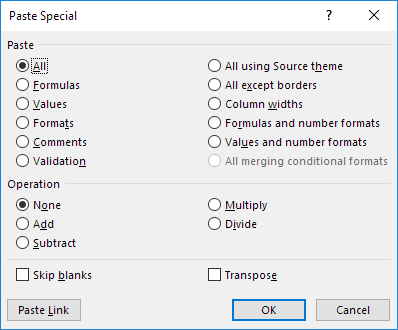Indsæt | værdier | formler | formatering | Indsæt speciel
dette eksempel illustrerer de forskellige indstillinger for indsæt i Indsæt. Celle B5 nedenfor indeholder funktionen SUM, der beregner summen af området B2: B4. Desuden ændrede vi baggrundsfarven på denne celle til gul og tilføjede grænser.
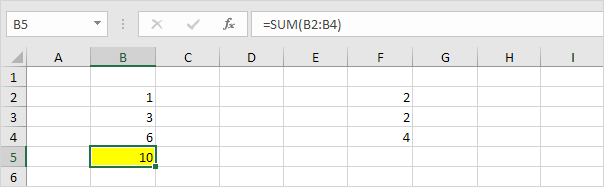
Indsæt
indstillingen Indsæt alt.
1. Vælg celle B5, højreklik, og klik derefter på Kopier (eller tryk på CTRL + c).
2. Vælg derefter celle F5, højreklik, og klik derefter på Indsæt under ‘Indsæt indstillinger:’ (eller tryk på CTRL + v).
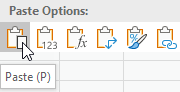
resultat.
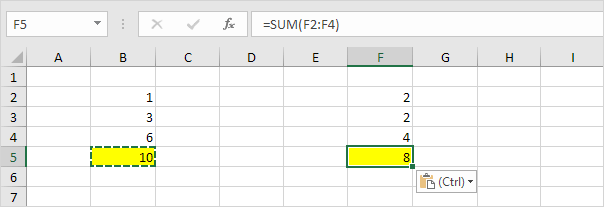
værdier
indstillingen værdier indsætter resultatet af formlen.
1. Vælg celle B5, højreklik, og klik derefter på Kopier (eller tryk på CTRL + c).
2. Vælg derefter celle D5, højreklik og klik derefter på værdier under ‘Indsæt indstillinger:’
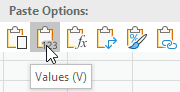
resultat.
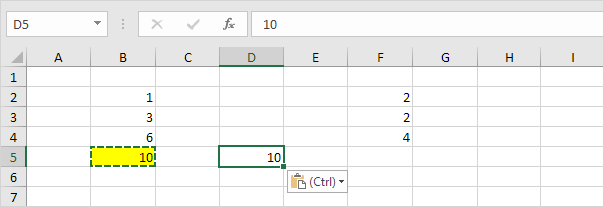
Bemærk: hvis du hurtigt vil erstatte formlen i celle B5 med sit eget resultat, skal du vælge celle B5, trykke på F2 (for at redigere formlen) og trykke på F9.
formler
indstillingen formler indsætter kun formlen.
1. Vælg celle B5, højreklik, og klik derefter på Kopier (eller tryk på CTRL + c).
2. Vælg derefter celle F5, højreklik, og klik derefter på formler under ‘Indsæt indstillinger:’
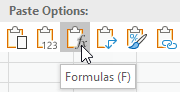
resultat.
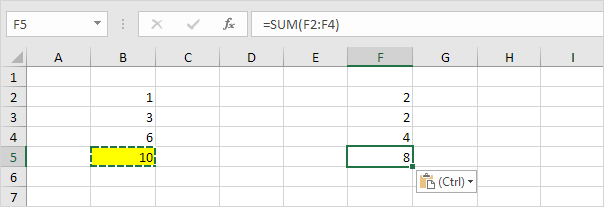
formatering
Formateringsindstillingen indsætter kun formateringen.
1. Vælg celle B5, højreklik, og klik derefter på Kopier (eller tryk på CTRL + c).
2. Vælg derefter celle D5, højreklik, og klik derefter på Formatering under ‘Indsæt indstillinger:’
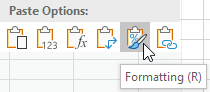
resultat.
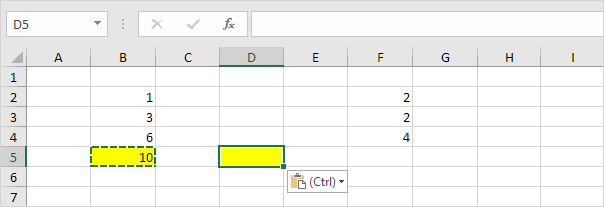
Bemærk: formatet maler kopi/indsætter formatering endnu hurtigere.
Indsæt speciel
dialogboksen Indsæt speciel tilbyder mange flere indstillinger for indsæt. For at starte dialogboksen Indsæt speciel skal du udføre følgende trin.
1. Vælg celle B5, højreklik, og klik derefter på Kopier (eller tryk på CTRL + c).
2. Vælg derefter celle D5, højreklik, og klik derefter på Indsæt speciel.
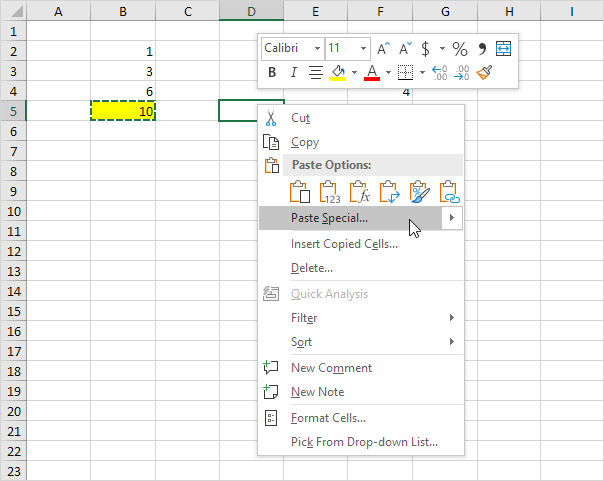
dialogboksen Indsæt speciel vises.